Създадете точка за възстановяване на Windows 8
Инсталиран на компютъра анти-вирус, уви, не дава сто процента гаранция за безопасност, и е малко вероятно тя може да бъде безгрижно очаквате, ако ние говорим за експерименти с инсталирането на различни софтуер на трета страна, изучаването на функционалността на системата от "копието" или сърфиращи в интернет на опасни уеб сайтове. Много по-спокойна себе си, можете да се чувствате в тези ситуации, когато е в защитна арсенал има и мощен инструмент, като на мястото на завръщане към миналото се състои от операционната система - да си състояние с определени настройки, когато не е имало проблеми. Една точка, която ще спаси системата като пилот от всякакви действия на потребителя, както и от външни опасности.
Windows System Restore точка: какво е това?
от която няма връщане към миналото на операционната система, наречена точка на възстановяване. Тази фиксирана състояние на системата, на определена дата в определено време, а някои системни настройки и инсталираните програми. своята Windows създава точка за възстановяване на мира: в съответствие с графика, и преди да се правят промени в системните настройки преди инсталиране на драйверите и смислени програми.
Windows точки за възстановяване, могат да създават и самите потребители - както за профилактика (в случай, ако проблемът идва отвън, от Интернет), или преди да отиде да проведе някои рискови операции като инсталиране на софтуер неизпитана.
В бъдеще, за възстановяване на системата точка ще бъде използван, за да върнете към него - в действителност, за датите и условията, където Windows 8.1 в пълна експлоатация, и не е имал проблеми с него.
- Как да създадете и да изтриете точката възстановите Windows 7 - тук е описано как да се работи с гранични стойности за Windows 7, както и списък на методите за селективно отстраняване на точки и софтуер от трета страна, за да работи с тях;
- Възстановяване на системата Windows XP - в този материал не е описан в системата на Windows XP за възстановяване.
Как да създадете точка за възстановяване в Windows 8.1, а след това се върнете към него, ако се наложи? Помислете за всичко това в една стъпка по стъпка ръководство по-долу.
Активирането и параметри за възстановяване на работа на системата
Възможност за възстановяване на Windows 8.1, оттам откъдето до точка за възстановяване - обикновено предварително зададен параметър. Във всеки случай, тази функция е активна, ако инсталирането на системата е направена от оригиналния разпределението на изображението от Microsoft. Изключение може да бъде пиратски Windows дистрибуции възли, където колектори специален комплект версия на системата за ниска мощност компютърни устройства. В тези случаи често се изключва всички възможни варианти, които могат да средностатистическият потребител не е необходимо, но то ще консумира ресурси на компютъра - например, заемат място на системния диск, както се прави от една и съща точка за възстановяване.
За да проверите дали участва в системата за възстановяване на функцията чрез намаление на цените, отидете на раздела "Защита на системата» Windows 8.1, където всичко е и е.
В Windows 8.1, за разлика от своя предшественик - версия 8, бутонът "Start", което води до началния екран, той предостави възможност за отглеждане на контекстното меню, където можете бързо да получите достъп до често използвани части от системата. Вижте "Control Panel" - сред тях. Ние се възползват от тази възможност.

Други свойства на системата ще се появи пред нас в активната раздела на "Защита на системата". Тя има нужда от нас. Под "Настройки за сигурност" в близост до диск с Windows система трябва да маркирате "Enabled". Това означава, че системата за намаление на цените до точка, в миналото е възможно. Ако следващата опция "Защита" се проверява "Off", изберете диск система и натиснете бутона "Customize".
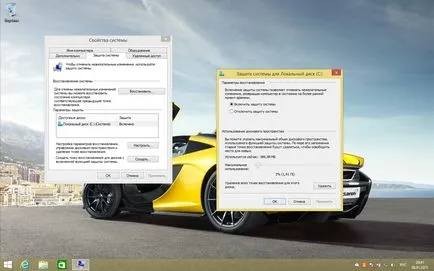
"Enable System Самоотбрана" В отворилия се прозорец, трябва да зададете на активната опция. В същия прозорец долу ще видим параметрите на използване на дисковото пространство. Числото до показателя "Използване сега" - това е размера на паметта, която в момента е заета от цялата система на точка за възстановяване.
Показателят "максимално използване" трябва да стои на базата на колко място е достъпно на системата ви диск. В крайна сметка, ние си спомняме, всяка точка на възстановяване е по определена сума на дисково пространство. Достигането на максималните стойности за използване на дисково пространство, системата автоматично ще изтрие старите точки за възстановяване, за да направи място за нови. Това предотвратява претрупване система диск.
Всички създадена по-рано, а системата автоматично, а потребителите ръчно точка за възстановяване, можете да премахнете един бутон, за да освободите място на системния диск. "Изтриване" За да направите това, има съответния бутон в долната част.
Вижте "Защита на системата" предоставя възможност за създаване на точка за възстановяване, за които не са системни дискове. Тази функция на оригиналната система за разпределение е забранено, но всеки потребител може да го използвате по-късно. Включена е точно същата, както в случая на диск система. Трябва да изберете не-задвижваща система и след това върху "Configure". По-нататък са изложени на "система за защита Enable" и определя пределно допустима употребата на твърдия диск.
Създаване на System Restore Point
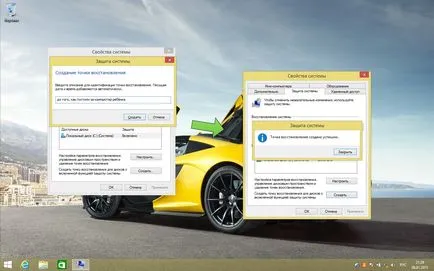
Питам името и описанието, тогава ние натиснете бутона "Създаване". След това ще видите съобщение, че точката е създаден. Всичко - сега можете да се пристъпи към различните опити и безразборното сърфиране в интернет.
Подвижен обратно в системата на точка за възстановяване
Така дойде съдбовен ден, когато софтуерни експерименти на трети страни не бяха успешни, компютърът има вирус или системата просто започна да спирачка ужасно и замръзва. Това е време да се върнем назад във времето от миналото, за да позволи на системата да отиде на друг вектор eventness. За навиване на системата до определен момент ние можем да продължим по същия път към "Защита на системата", както бе споменато по-горе, и кликнете върху бутона "Възстановяване".
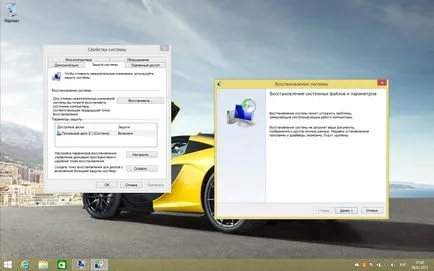
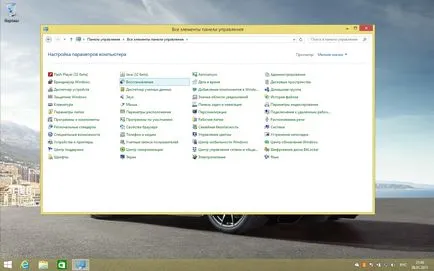
изберете "Run System Restore" в прозореца, който се появява.
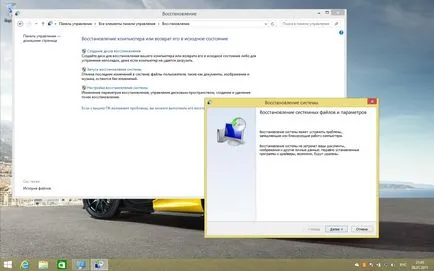
Необходимо е да изберете "Изберете друг точка за възстановяване." Това ще ви позволи да изберете точка, не се създава автоматично от системата, както и този, който се използва, за да бъде създаден ръчно. Хит "Next".
Списък на възможните точки за възстановяване, от които можем да избира доброто.
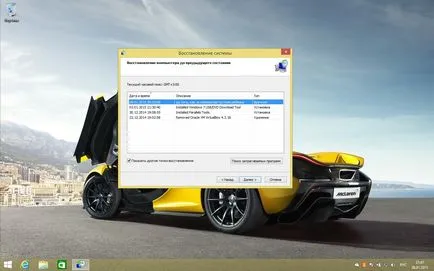
можете да натиснете "Търси програми засегнати", за да се усъвършенства настройките на избраната точка. Там можете да видите списък с програми, които ще изчезнат от системата, считано от датата, на точката на възстановяване, те все още не са установени. Това е допълнителна идентификационен код, който може да се използва, например, да се откаже от мястото, създали ръчно и автоматично избрана направено от системата, ако го държат по-добро или по-нова държава.
Изпълнете намаление на цените на системата чрез натискане на бутона "Напред" и вижте информационната бележка за процеса на възстановяване. Хит "Готово".
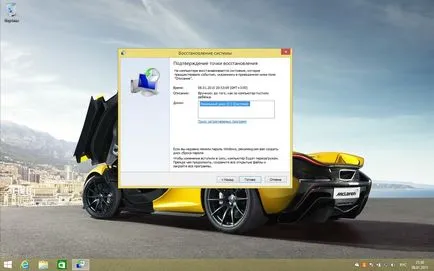
В следващия прозорец, потвърдете отново желанието си да се връщам към по-ранно състояние на системата и започнете процеса на намаление на цените. Тя ще се състои най-вече в състояние на предварително зареждане на компютъра.
В някои случаи (в зависимост от съхранява информация за) Процесът намаление на цените може да отнеме много по 5-10 минути, а може би и най-много 20-30. След намаление на цените на компютърната система ще се рестартира и Windows ще се появи пред нас от миналото - в държавата, с настройките и да инсталирате софтуера, както и един ден на сътворението точка за възстановяване.
Благодаря. Много е полезно да знаете преди няколко дни си купих нов лаптоп и след това windose 8.1, и аз съм нула в него. В Интернет чрез 3G модем изляза, вчера беше наред, модемът вече не виждаме днес, причината не откриете, че тя е актуализиран вчера, трябваше да изляза от ситуацията. Имам молба, както и няколко въпроса.
Заявка за: как да получавате имейли с актуализации на сайта Ви на този пост, но само що се отнася до windose 8? напиши ми имейл.
въпроси:
1. От списъка на точки за възстановяване, за да премахнете даден момент, и е необходимо за мен да си тръгна? Това означава, че аз знам, че това е една точка, че аз съм вече възстановен, а тя ми помогна, всичко е там, където работи всичко. Но има в списъка на още 5 точки. Как да се премахне ненужната точките, които не се провеждат и една точка ми тръгна?
2. Откриване на диспечера на проблеми, аз виждам много ми непознати процеси, използвани за да бъде Windows 7. Как да се определи кои процеси и което не е необходимо? Бих искал да видя една статия с подробно описание на всеки процес. Ако е необходимо, мога да дам на екрана ми диспечера на задачите, защо вече има 72 процес върви. На 6 седмици бях на процесите на сила.
Благодаря. Чакам писма и отговори от вас.
Благодаря. Много е полезно да знаете преди няколко дни си купих нов лаптоп и след това windose 8.1, и аз съм нула в него. В Интернет чрез 3G модем изляза, вчера беше наред, модемът вече не виждаме днес, причината не откриете, че тя е актуализиран вчера, трябваше да изляза от ситуацията. Имам молба, както и няколко въпроса. Заявка за: как да получавате имейли с актуализации на сайта Ви на този пост, но само що се отнася до windose 8? напиши ми имейл. Въпроси: 1. Как се списъка на точки за възстановяване, за да се премахне един момент, и е необходимо за мен да си тръгна? Това означава, че аз знам, че това е една точка, че аз съм вече възстановен, а тя ми помогна, всичко е там, където работи всичко. Но има в списъка на още 5 точки. Как да се премахне ненужната точките, които не се провеждат и една точка ми тръгна? 2. Откриване на диспечера на проблеми, аз виждам много ми непознати процеси, използвани за да бъде Windows 7. Как да се определи кои процеси и което не е необходимо? Бих искал да видя една статия с подробно описание на всеки процес. Ако е необходимо, мога да дам на екрана ми диспечера на задачите, защо вече има 72 процес върви. На 6 седмици бях на процесите на сила. Благодаря. Чакам писма и отговори от вас.